¶ Configurações Filial
Este manual tem como objetivo orientá-lo na configuração do Cadastro da Filial no sistema Questor. Essa etapa é essencial para que os cálculos da folha de pagamento sejam processados corretamente, de acordo com os parâmetros definidos para cada unidade.
Sempre que a empresa iniciar suas atividades em uma nova filial, será necessário realizar essa configuração.
Siga as instruções abaixo para garantir que o processo seja feito de forma correta e eficiente.
¶ Configurador Inteligente
Acesse o Menu: Configurações > Configurador Inteligente
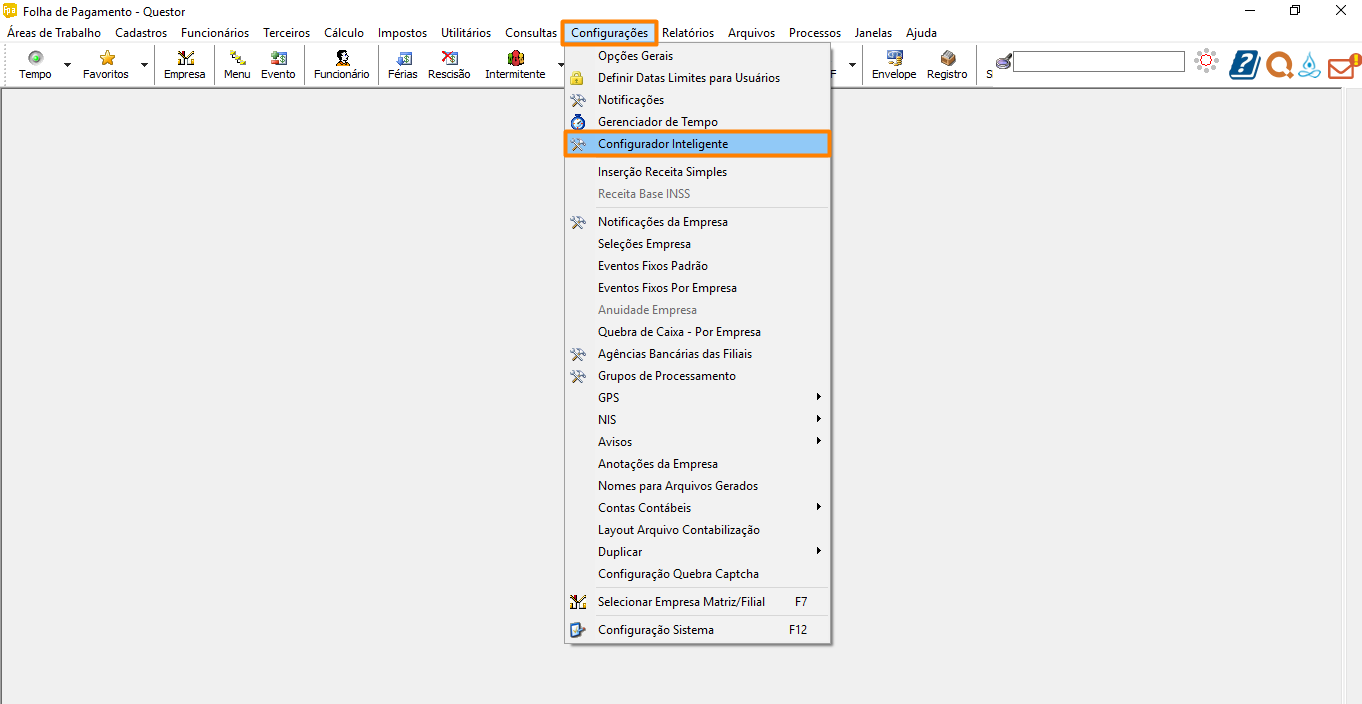
¶ Configurações da aba Filial
Na aba Filial.
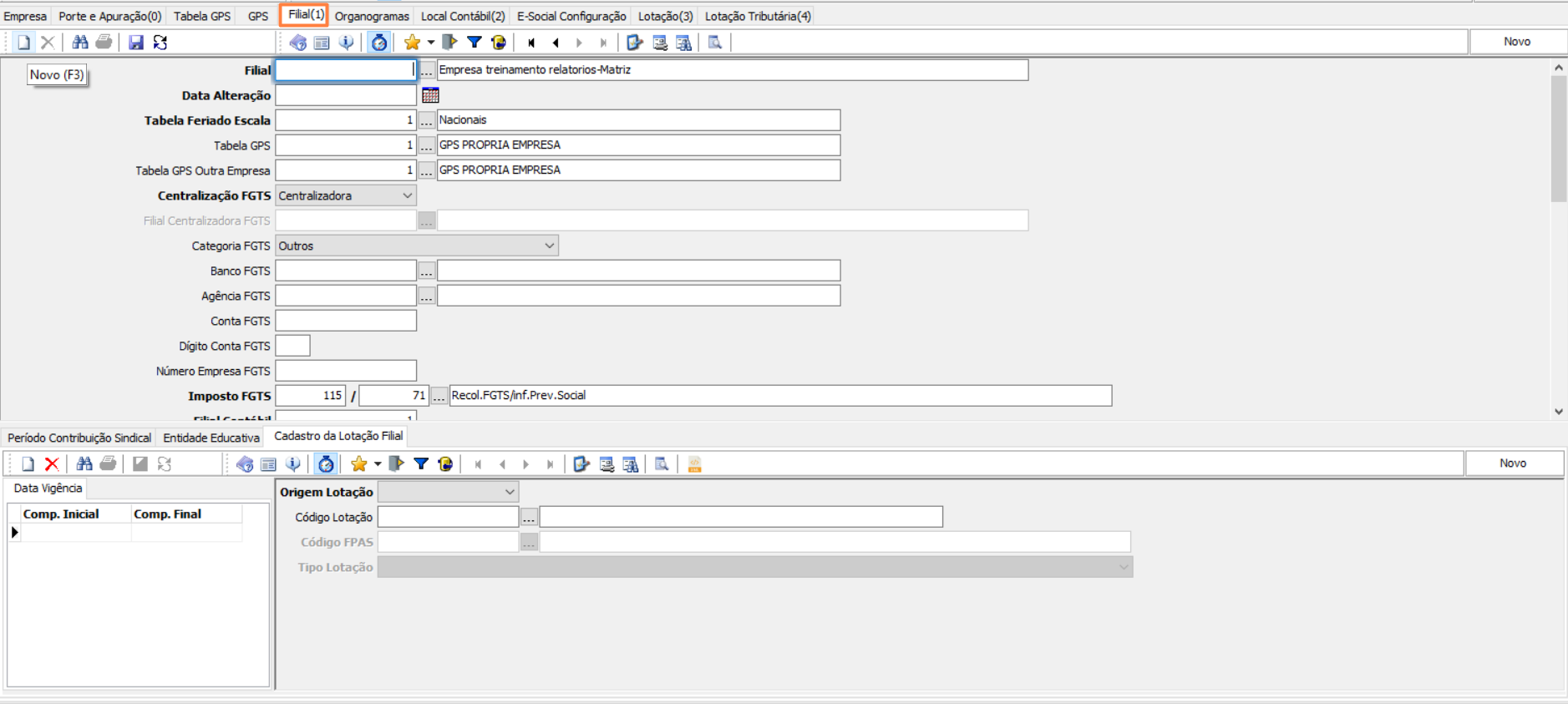
Preencha os campos conforme orientação abaixo:
Filial: Informe o código da filial à qual serão informados/configurados os parâmetros de cálculo. Esse código é de acordo com os números de estabelecimentos informados no Gerenciador de Empresas.
Data de Alteração: Informe a data de início das atividades desta filial.
Tabela Feriado Escala: Informe neste campo o código da tabela de feriados determinada para cada filial, de acordo com o município que ela está sediada. Esta tabela será um balizador para apuração da quantidade de DSR devida para cada empregado, assim como as datas de vencimento de impostos e da folha, considerando os dias úteis e não úteis informados na tabela de feriado.
Importante: Para que este dado seja usado, faz-se necessário que no cadastro da escala no menu: Cadastro > Horários > Escalas, o campo TABELA FERIADO esteja cadastrado como "Filial".
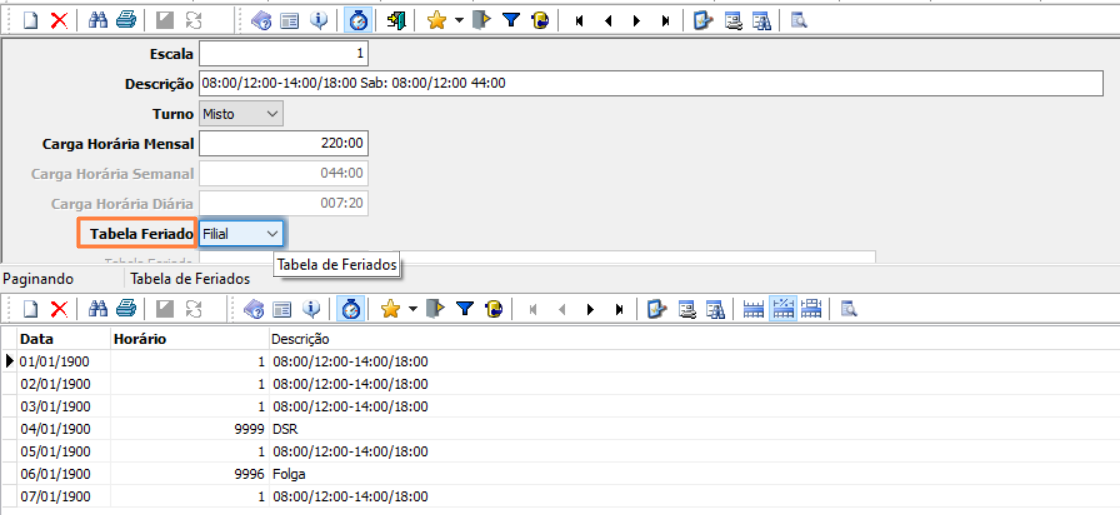
Para cadastrar uma Tabela de Feriados, acesse nosso manual Tabela de Feriados.
Tabela GPS: Informe o código da tabela de GPS que será utilizada para o cálculo dos valores do INSS. Este campo é obrigatório apenas quando, na configuração do porte da empresa, o parâmetro “Quebra GPS” estiver definido como “Filial”.
Nesse caso, o sistema utilizará os percentuais definidos na tabela informada para calcular os encargos previdenciários dos funcionários vinculados à respectiva filial.
Importante:
- Empresas que realizam rateio de mão de obra (tomadores de serviço) ou que possuem quebra de GPS por organograma não utilizarão este campo, pois utilizam campos específicos para apuração das alíquotas.
- Para empresas optantes pelo Novo Cálculo Patronal, o preenchimento deste campo não é necessário.
Tabela GPS Outra Empresa: Informe neste campo deverá ser informado o código da tabela de GPS correspondente aos valores das outras empresas (tomadores de serviço). Vale lembrar que este campo será utilizado para calcular e gerar os códigos das GPS referentes aos tomadores.
Para empresas optantes pelo Novo Cálculo Patronal, o preenchimento deste campo não é necessário.
Centralização FGTS: O recolhimento de FGTS poderá ser feito individualizadamente por filial ou então centralizada em uma única filial. Neste campo deve-se definir como o sistema deverá tratar a centralização. As opções disponíveis são:
Independente: A opção independente determina que haverá um recolhimento específico para esta filial. Sempre que for necessário um recolhimento individual por filial, deverá ser configurado com esta opção.
Centralizadora: A opção Centralizadora identifica qual filial será a centralizadora das informações do FGTS. Serão utilizados os dados cadastrais desta filial para gerar o arquivo das demais filiais que configurarmos centralizadas a ela.
Centralizada: A opção Centralizada determina ao sistema que os valores serão recolhidos com os valores de outras filiais. Para esta situação obrigatoriamente é necessário ter uma Filial configurada como Centralizadora.
Filial Centralizadora FGTS: Quando se preencher uma filial como Centralizada, é necessário informar ao sistema qual será a filial Centralizadora.
Categoria FGTS: Esta informação é utilizada para identificar a categoria do estabelecimento em relação as informações do FGTS a serem prestadas. Os valores disponíveis para o campo, são os seguintes:
- Entidade Filantrópica
- Clube Futebol
- Pessoa Física Urbana
- Pessoa Física Rural
- Pessoa Jurídica Rural
- Sindicato Trabalhadores Avulso
- Outros
Imposto FGTS: Se esta filial possui recolhimento Independente ou é uma filial Centralizadora, neste campo deverá ser informado o código de recolhimento do FGTS. Serão aceitos somente códigos que representem os recolhimentos da empresa/filial (Ex. Cód. 115/71). Códigos que identificam recolhimentos de prestação de serviços a outros tomadores, como o 150 e 155, deverão ser informados diretamente na configuração das Outras Empresas.
Filial Contábil: Este campo é utilizado para identificar a filial contábil da empresa. Para quem utiliza a contabilidade no sistema Questor este campo deverá ser preenchido com o próprio código da filial que está sendo configurada. Quando o cliente utilizar somente o módulo da folha de pagamento do Questor e utilizar outros sistemas contábeis, o usuário deverá informar o código da filial correspondente no sistema contábil, assim, no momento de gerar o arquivo para integração contábil, será utilizada esta informação para gerar o código da filial.
Primeira Declaração CAGED: Com a substituição integral da declaração do CAGED pelo e-Social, o campo não precisa mais ser preenchido.
Ficha Registro: Informe o número no qual deseja iniciar a contagem da ficha registro dos contratos. Para que este campo seja utilizado, faz-se necessário que nas configurações da empresa (Configurações > Configurador Inteligente > aba Empresa) o campo ‘Registro Informatizado’ esteja como ‘Sim’.
Responsável/Preposto: Se houver um preposto para a empresa, informe neste campo o nome do responsável que responde pelas informações da Filial. Este nome de preposto será sugerido na emissão da rescisão do contrato de trabalho dos empregados atrelados a ela.
Código da Filial no Sindicato: Informe neste campo o código do Sindicato Patronal para a filial que está sendo configurada. Somente sindicatos configurados como Patronais serão mostrados na consulta. Os dados do sindicato informado neste campo serão utilizados para gerar relatórios, guias e arquivos que necessitam da informação do sindicato patronal.
Código da Atividade no Sindicato: O código da atividade é uma lista com as diligências da filial perante a entidade sindical, de acordo com o padrão adotado por ele e, neste campo, o usuário deverá informar o código de acordo com esta lista.
Centralização Recolhimento Sindical :A informação deste campo é utilizada somente na geração do arquivo da RAIS, juntamente ao campo Sindicato na configuração da filial, no qual deverá ser informado o código do sindicato patronal correspondente.
Sim: Informe Sim neste campo no caso de empresa que centraliza o recolhimento das contribuições sindicais.
Não: Informe Não neste campo no caso de empresa não centralizar o recolhimento das contribuições sindicais.
Sindicalizada: Esta informação utilizada para a geração da RAIS. Deve-se informar se a empresa (matriz/filial) é sindicalizada ou não.
Participação PAT: Informe neste campo se a empresa possui Programa de Alimentação do Trabalhador (PAT), a ser declarada no preenchimento da RAIS.
Caso afirmativo, serão habilitados os campos para configurar os percentuais de participação para os campos: Serviços Próprios; Administração Cozinha; Refeição Convênio; Refeição Transportada; Cesto Alimento; e, Alimentação Convênio.
Tipo Sistema de Controle de Ponto: Neste campo define-se a forma que o estabelecimento utiliza para controlar o ponto dos seus empregados.
- Somente para Empresas sem Vínculos (Rais Negativa)
- Estabelecimento não adotou sistema de controle de ponto porque em nenhum mês do ano-base possuía mais de 10 trabalhadores celetistas ativos
- Estabelecimento adotou sistema manual
- Estabelecimento adotou sistema mecânico
- Estabelecimento adotou Sistema de Registro Eletrônico de Ponto - SREP (Portaria 1.510/2009)
- Estabelecimento adotou sistema não eletrônico alternativo previsto no art.1 da Portaria 373/2011
- Estabelecimento adotou sistema eletrônico alternativo previsto na Portaria 373/2011
- Estabelecimento adotou sistema de registro eletrônico do ponto - Outros
Percentual Adiantamento: Informe neste campo o percentual de adiantamento salarial para a filial. A finalidade deste campo é auxiliar o usuário sobre a necessidade de informação do percentual de adiantamento no cadastro do funcionário. Ao cadastrar um funcionário ou alterar o histórico de filiais, o sistema comparará as informações de adiantamento salarial com o percentual informado neste campo. Havendo diferenças, o sistema emitirá uma mensagem de aviso ao usuário para que proceda a correção, se assim desejar.
Importante: Somente a informação neste campo não irá ser suficiente para gerar o adiantamento ao funcionário, ele serve somente como comparativo, sendo o valor de adiantamento calculado pela informação do cadastro do funcionário. Acesse nosso manual Como Calcular Adiantamento Salarial?
Indicativo de Contratação Aprendiz: Os estabelecimentos de qualquer natureza, que tenham pelo menos 7 (sete) empregados, são obrigados a contratar aprendizes, de acordo com o percentual exigido por lei (art. 429 da CLT). É facultativa a contratação de aprendizes pelas microempresas (ME), empresas de pequeno porte (EPP), inclusive as que fazem parte do Sistema Integrado de Pagamento de Impostos e Contribuições, denominado SIMPLES (art. 11 da Lei n. 9.841/97), bem como pelas Entidades sem Fins Lucrativos (ESFL) que tenham por objetivo a educação profissional (art. 14, I e II, do Decreto n. 5.598/05).
Neste campo temos os seguintes parâmetros:
- Dispensado de acordo com a lei;
- Dispensado, mesmo que parcialmente, em virtude de processo judicial;
- Obrigado.
Código do Processo que Altera a Contratação: Caso a empresa preencha a opção “Dispensado, mesmo que parcialmente, em virtude de processo judicial” no campo “Indicativo de Contratação Aprendiz”, é necessário a vinculação do código do processo judicial com as informações do processo, que devem ser cadastradas em Configurações\Processos Judiciais Administrativos.
Importante: Essa informação deve ser prestada apenas no estabelecimento “Matriz”.
Entidade Educativa Sem Fins Lucrativos: Informe neste campo se o estabelecimento realiza a contratação de aprendiz por intermédio de entidade educativa sem fins lucrativos que tenha por objetivo a assistência ao adolescente e à educação profissional (art. 430, inciso II, CLT).
Ao preencher com Sim, habilitará uma aba “Entidade Educativa” para vinculação do cadastro desta Entidade, que deve ser cadastrada e configurada em Terceiros > Outras Empresas e Terceiros > Configurações Outras Empresas.
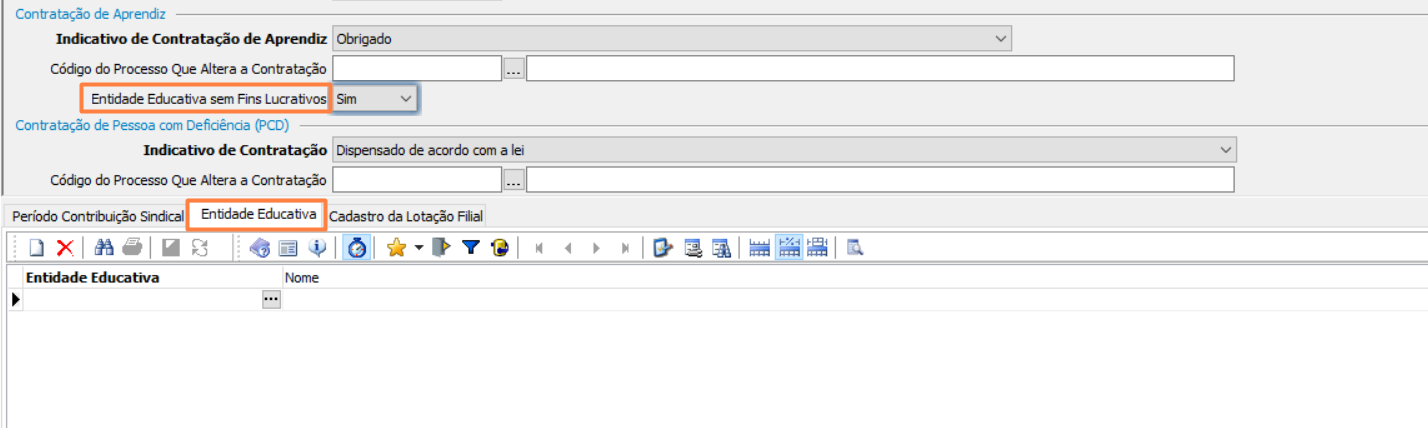
Em caso de dúvida sobre o cadastramento de outras empresas, consultar o manual específico.
Indicativo de Contratação Pessoa com Deficiência (PCD): Preencha os dados sobre a contratação de pessoa com deficiência (PCD). Essa informação deve ser prestada apenas no estabelecimento "Matriz".
Indicativo de contratação de PCD:
- Não se Aplica (Opção somente utilizada para conversão de dados. Nunca deixar com essa informação no campo)
- Dispensado de acordo com a lei;
- Dispensado, mesmo que parcialmente, em virtude de processo judicial;
- Com exigibilidade suspensa, mesmo que parcialmente em virtude de Termo de Compromisso firmado com o Ministério do Trabalho;
- Obrigado.
Código do Processo que Altera a Contratação: Caso a empresa preencha a opção “Dispensado, mesmo que parcialmente, em virtude de processo judicial” ou “Com exigibilidade suspensa, mesmo que parcialmente em virtude de Termo de Compromisso firmado com o Ministério do Trabalho” no campo “Indicativo de Contratação Pessoa com Deficiência (PCD)”, é necessário a vinculação do código do processo judicial com as informações do processo, que devem ser cadastradas em Configurações\Processos Judiciais Administrativos.
¶ Cadastro da Lotação Filial
Se a empresa for optante pelo Novo Cálculo Patronal, a lotação correspondente ao estabelecimento deve estar informada nesta grade.
Durante o processo de conversão para o novo cálculo, o sistema realiza esse preenchimento automaticamente. No entanto, caso a informação não esteja preenchida, será necessário incluir manualmente os seguintes dados:
- Data de vigência;
- Origem da lotação;
- Código da lotação.
